如何在三维设计软件中创建产品最大外形线
如何在三维设计软件中创建产品最大外形线
使用3D设计软件进行产品设计或者产品分模的过程中,基本上都会进行抽取产品最大外形线的操作,如下图所示。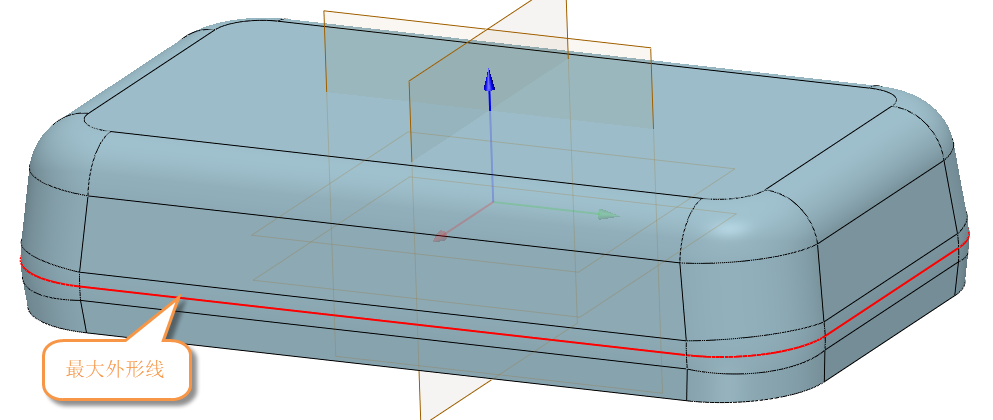
那么,如果想要在40001百老汇3D里面抽取产品最大外形线具体应该怎么操作呢?下面,小编就为大家介绍40001百老汇3D是如何通过【等斜线】功能实现最大外形线创建的:
1.首先,在工具栏中切换到【线框】模块,在【曲线】分类里使用【等斜线】功能。

2.接着在【等斜线】功能界面中,【面】选项里需要选择要创建最大外形线的面,选择对象时既可以点选也可以框选多对象。
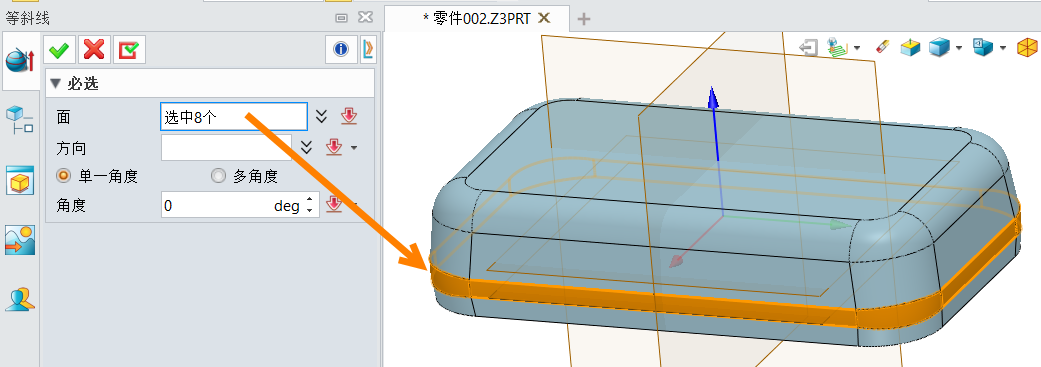
3.然后,在【方向】栏里指定出模方向,可以通过下拉箭头选择向量或者右键菜单里选择向量,如下图示选择【Z轴】。向量选择好后,点击【确定】即可完成最大外形线创建。
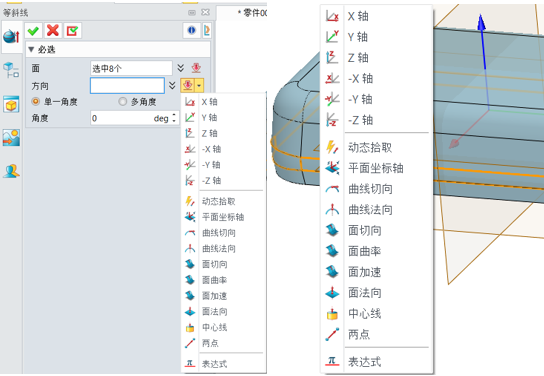
4.创建后的最大外形线如图所示:
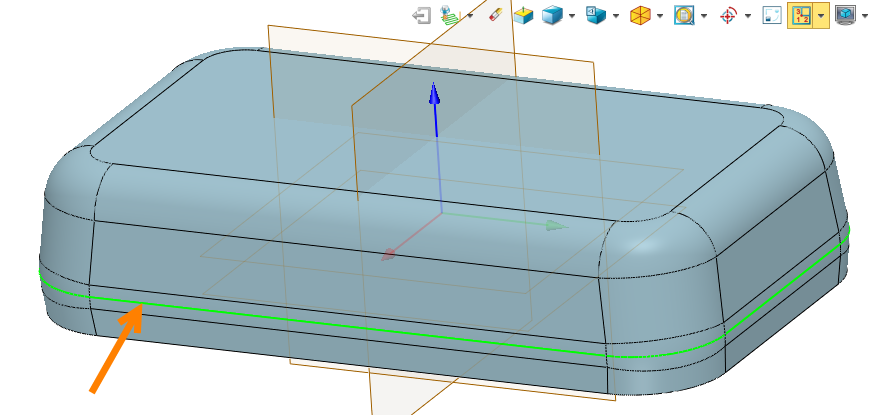
以上就是本篇文章的所有内容了,希望能对大家有所帮助。更多内容敬请关注40001百老汇官网!
推荐阅读:三维CAD
推荐阅读:国产三维设计软件


























